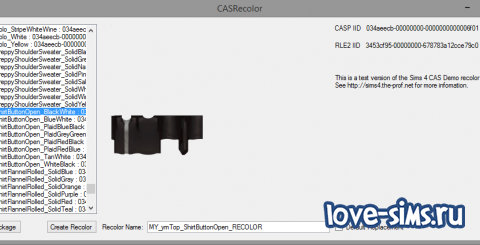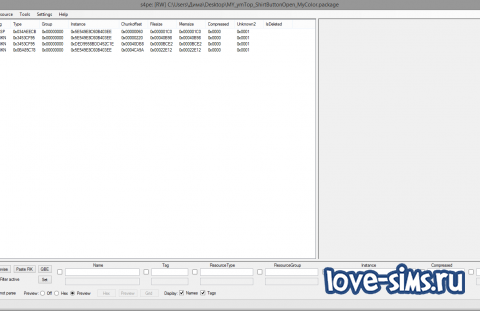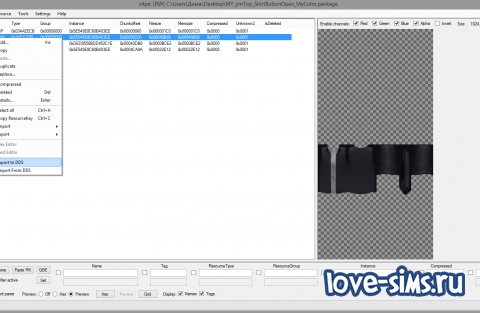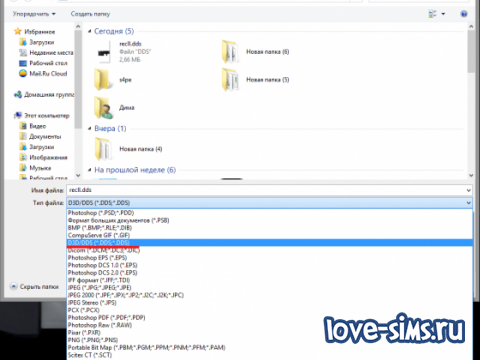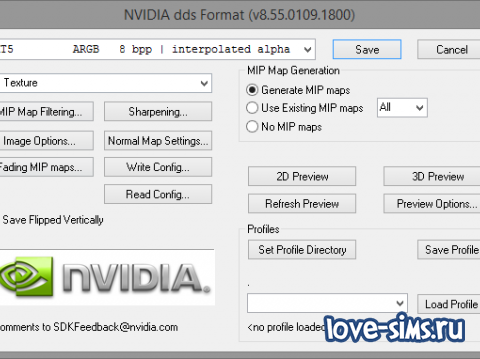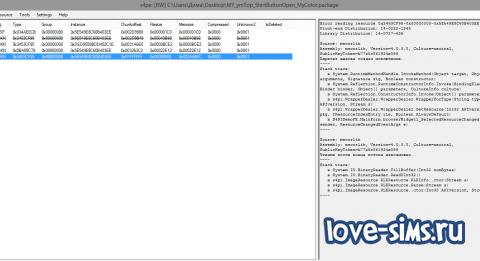28
август
14
Урок: замена текстур в The Sims 4
- Автор:
Урок: замена текстур в The Sims 4
для этого нам понадобится:


DDS plugin for Photoshop. (Или для вашего графического редактора) [/url]
Демо КАСа (или файл CASDemoFullBuild.package из него)
Теперь откройте программу CASRecolorTool, нажмите «Load Package» и откройте файл «CASDemoFullBuild.package», который вероятнее всего находится в С:\Program Files (x86)\Origin Games\The Sims 4 Create A Sim Demo\Data\Client.
Прокрутите в самый низ и найдите текстуру, которую вы хотите изменить. Одежда для взрослых начинается с буквы Y (в принципе, это единственная возрастная стадия, доступная в демо версии); следующая буква это «m» - для мужчин и «f» - для женщин. Далее следует тип элемента, например в примере ниже это Top (верхняя часть одежды), а после название (ShirtButtonOpen) и описание конкретного стиля (BlackWhite).
Итак, выбрав нужную текстуру, установите или снимите флажок возле «Default Replacement», в зависимости от того, хотите ли вы заменить текущий стиль предмета или создать дополнительный. Если вы всё-таки решили создать дополнительный стиль для предмета, то обязательно придумайте ему название, вот так:
Далее нажимайте на кнопку «Create Recolor» и у вас откроется окно с предложением сохранить package файл – сохраните его в удобном вам месте.
Теперь переходим к программе S4PE. Открыв её, нажмите в верхнем меню «File > Open…», и выберите файл, который мы экспортировали из CASRecolorTool. После открытия вы увидите нечто похожее на это:
Теперь найдите файл текстуры, щелкните на нём правой кнопкой мыши и нажмите «Export to DDS», вот так:
Далее появится окно сохранения текстуры, напишите название и сохраните её в удобном для вас месте.
Теперь откройте текстуру в графическом редакторе, которые поддерживает DDS формат. Например, чтобы открыть её с помощью Adobe Photoshop сначала нужно установить Texture Tools for Adobe Photoshop, которые вы можете скачать здесь (будьте внимательны, при загрузке нужно выбрать разрядность вашей операционной системы).
Теперь, когда мы установили плагин и открыли его с помощью Adobe Photoshop – вы можете изменить его.
После того, как вы завершили изменять текстуру, нажмите в верхнем меню «Файл > Сохранить как…» и в выпадающем списке выберите формат DDS и нажмите «Сохранить»:
После этого у вас появится вот такое окно:
Выставите настройки такие же как на скриншоте выше и нажмите «Save». Если вы используете другой графический редактор, то при экспорте должно использоваться сжатие BC3/DXT5 и установлено создание множественных отображений.
Теперь возвращаемся к программе S4PE, нажимаем правой кнопкой на файл текстуры и выбираем «Import From DDS» и теперь выбираем файл, который мы экспортировали из фотошопа или другого графического редактора. Теперь мы увидим следующее:
Далее нажимаем в верхнем меню «File > Save As…» и сохраняем package файл в папку Mods, которая находится в Мои Документы\Electronic Arts\The Sims 4 Редактор создания персонажа. Название сохраняемого файла может быть любым.
для этого нам понадобится:
CAS Recolor Tool

Programma-The-Sims-4-CAS-Recolor-Tool.zip
Скачиваний: 877 Размер: 147.84 Kb
S4pe

Programma-s4pe-Sims-4-Package-Editor.zip
Скачиваний: 676 Размер: 988.45 Kb
DDS plugin for Photoshop. (Или для вашего графического редактора) [/url]
Демо КАСа (или файл CASDemoFullBuild.package из него)
Теперь откройте программу CASRecolorTool, нажмите «Load Package» и откройте файл «CASDemoFullBuild.package», который вероятнее всего находится в С:\Program Files (x86)\Origin Games\The Sims 4 Create A Sim Demo\Data\Client.
Прокрутите в самый низ и найдите текстуру, которую вы хотите изменить. Одежда для взрослых начинается с буквы Y (в принципе, это единственная возрастная стадия, доступная в демо версии); следующая буква это «m» - для мужчин и «f» - для женщин. Далее следует тип элемента, например в примере ниже это Top (верхняя часть одежды), а после название (ShirtButtonOpen) и описание конкретного стиля (BlackWhite).
Итак, выбрав нужную текстуру, установите или снимите флажок возле «Default Replacement», в зависимости от того, хотите ли вы заменить текущий стиль предмета или создать дополнительный. Если вы всё-таки решили создать дополнительный стиль для предмета, то обязательно придумайте ему название, вот так:
Далее нажимайте на кнопку «Create Recolor» и у вас откроется окно с предложением сохранить package файл – сохраните его в удобном вам месте.
Теперь переходим к программе S4PE. Открыв её, нажмите в верхнем меню «File > Open…», и выберите файл, который мы экспортировали из CASRecolorTool. После открытия вы увидите нечто похожее на это:
Теперь найдите файл текстуры, щелкните на нём правой кнопкой мыши и нажмите «Export to DDS», вот так:
Далее появится окно сохранения текстуры, напишите название и сохраните её в удобном для вас месте.
Теперь откройте текстуру в графическом редакторе, которые поддерживает DDS формат. Например, чтобы открыть её с помощью Adobe Photoshop сначала нужно установить Texture Tools for Adobe Photoshop, которые вы можете скачать здесь (будьте внимательны, при загрузке нужно выбрать разрядность вашей операционной системы).
Теперь, когда мы установили плагин и открыли его с помощью Adobe Photoshop – вы можете изменить его.
После того, как вы завершили изменять текстуру, нажмите в верхнем меню «Файл > Сохранить как…» и в выпадающем списке выберите формат DDS и нажмите «Сохранить»:
После этого у вас появится вот такое окно:
Выставите настройки такие же как на скриншоте выше и нажмите «Save». Если вы используете другой графический редактор, то при экспорте должно использоваться сжатие BC3/DXT5 и установлено создание множественных отображений.
Теперь возвращаемся к программе S4PE, нажимаем правой кнопкой на файл текстуры и выбираем «Import From DDS» и теперь выбираем файл, который мы экспортировали из фотошопа или другого графического редактора. Теперь мы увидим следующее:
Далее нажимаем в верхнем меню «File > Save As…» и сохраняем package файл в папку Mods, которая находится в Мои Документы\Electronic Arts\The Sims 4 Редактор создания персонажа. Название сохраняемого файла может быть любым.
Поделиться с друзьями:
Назад
- Добавил: admin
- Просмотры: 18 880
- Комментарии: 0